編譯偵錯Net6原始碼
2022-07-01 12:00:54
前言
編輯偵錯DotNet原始碼可按照官網教學操作,但因為網路問題中間會出現各種下載失敗的問題,這裡出個簡單的教學(以6為版本)
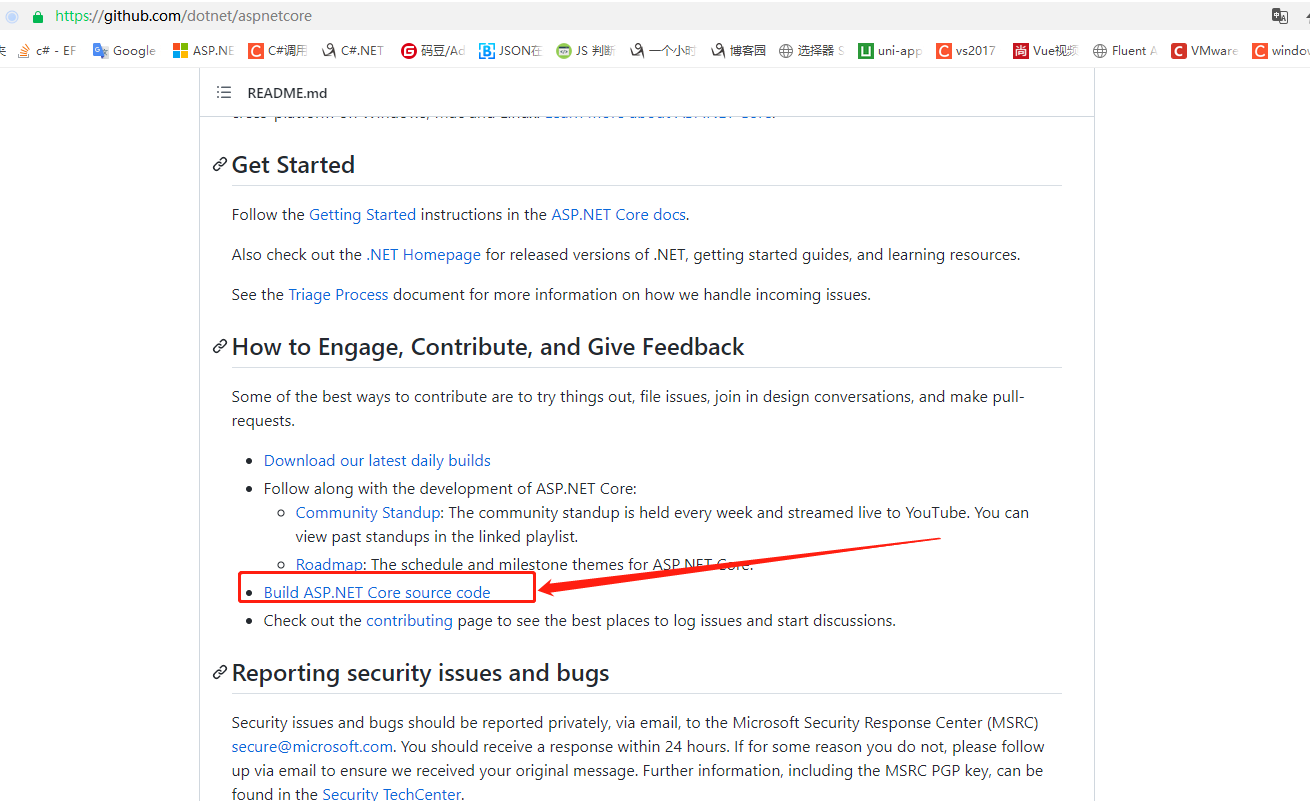
下載原始碼
下載原始碼 GitHub下載原始碼速度極慢,可替換為國內倉庫https://github.com.cnpmjs.org/或https://git.sdut.me/
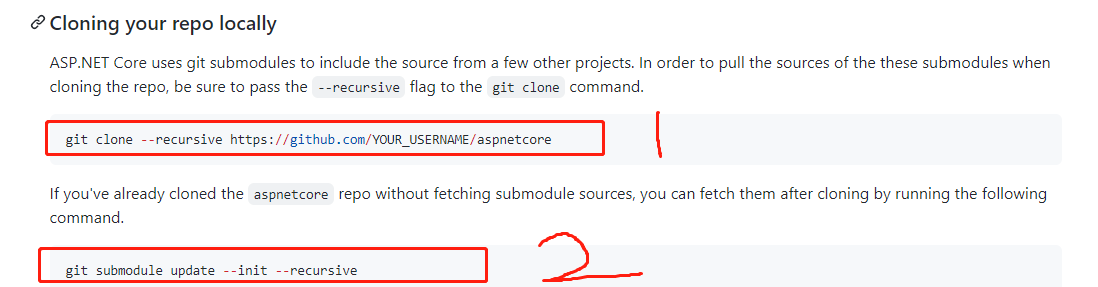
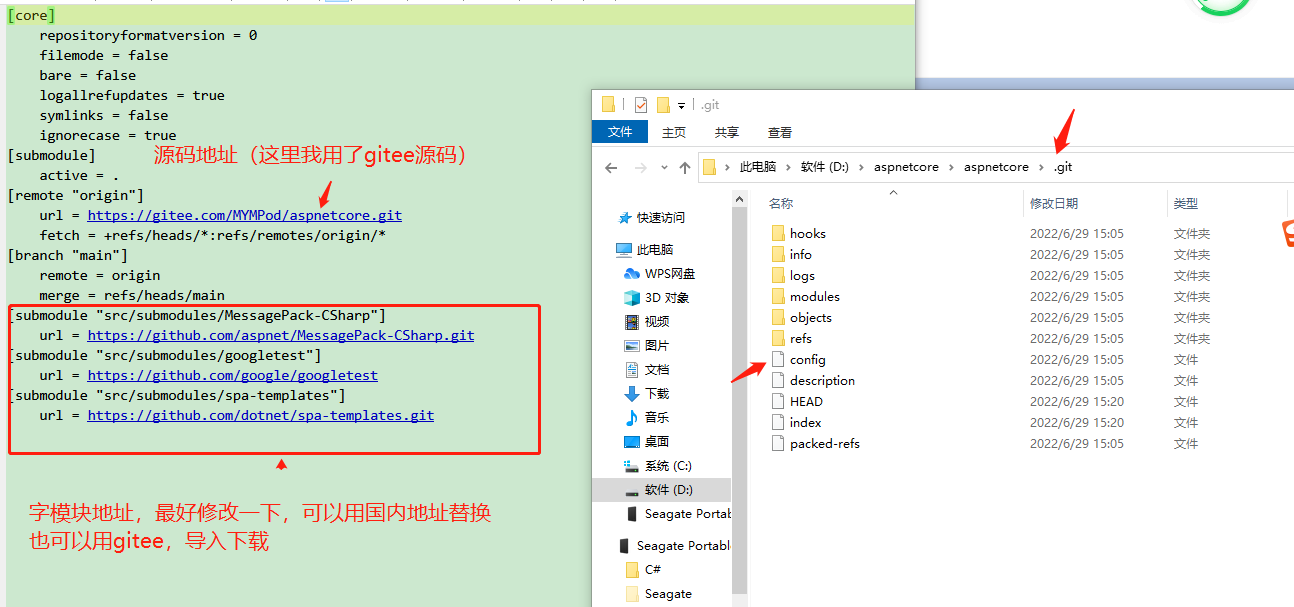
下載原始碼
git clone --recursive https://github.com/dotnet/aspnetcore
下載子模組(這塊有可能會很卡最好修改一下)
git submodule update --init --recursive
下載完成後,記得把地址在改回去,因為首次下載大,以後下載就小了
git tag 檢視版本
git checkout V6.0.3(需要的版本)
修改nuget設定刪除部分int包
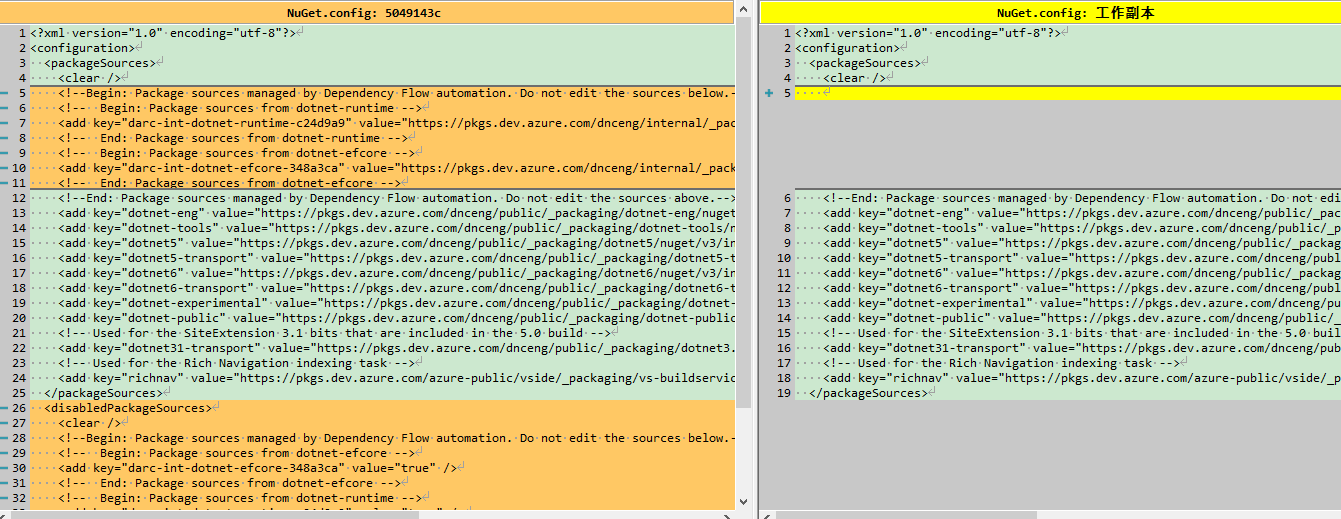
設定環境
設定Visual Studio
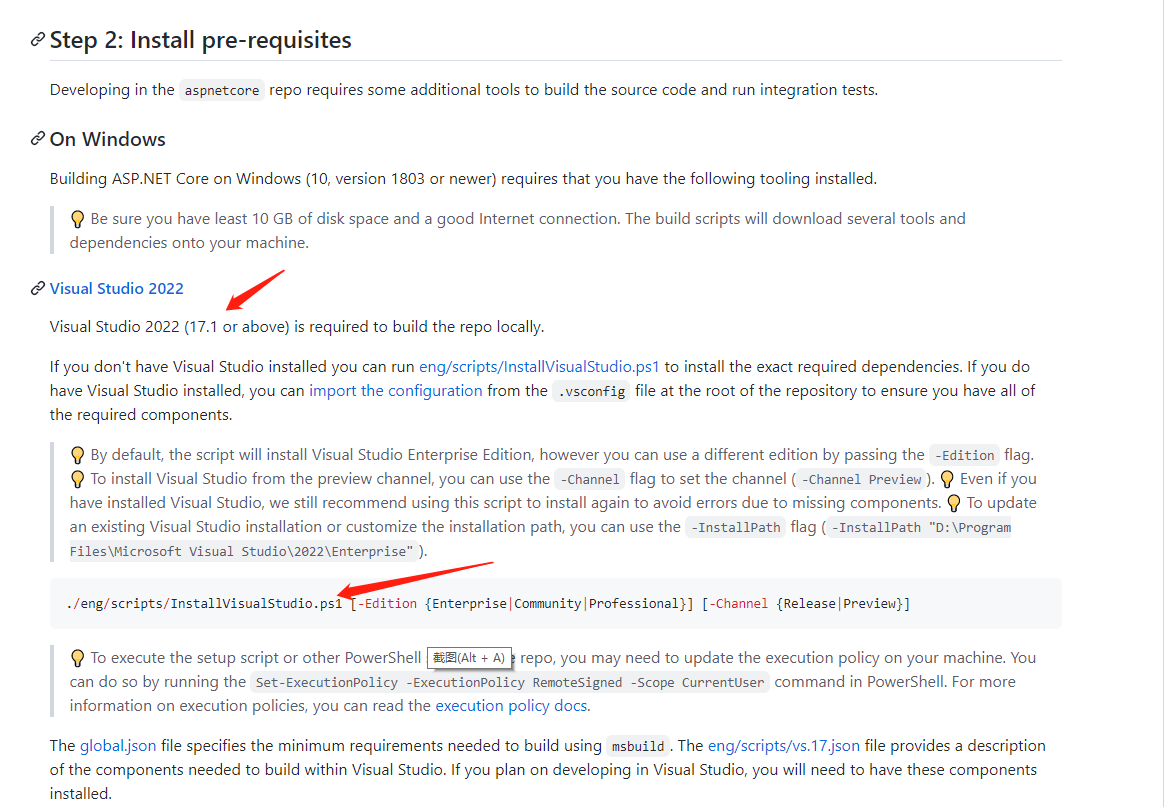
版本不同,要求不同,根據不同的版本設定環境
- 1 - 指令碼設定
根據自己Visual Studio的版本設定 預設為 Enterprise Preview
./eng/scripts/InstallVisualStudio.ps1 -Edition Professional -Channel Release
./eng/scripts/InstallVisualStudio.ps1 [-Edition {Enterprise|Community|Professional}] [-Channel {Release|Preview}]
- 2 - 手動設定
根據json檔案查詢設定,根據設定表(這裡以2022為準,根據vs版本設定)查詢具體需要設定的項
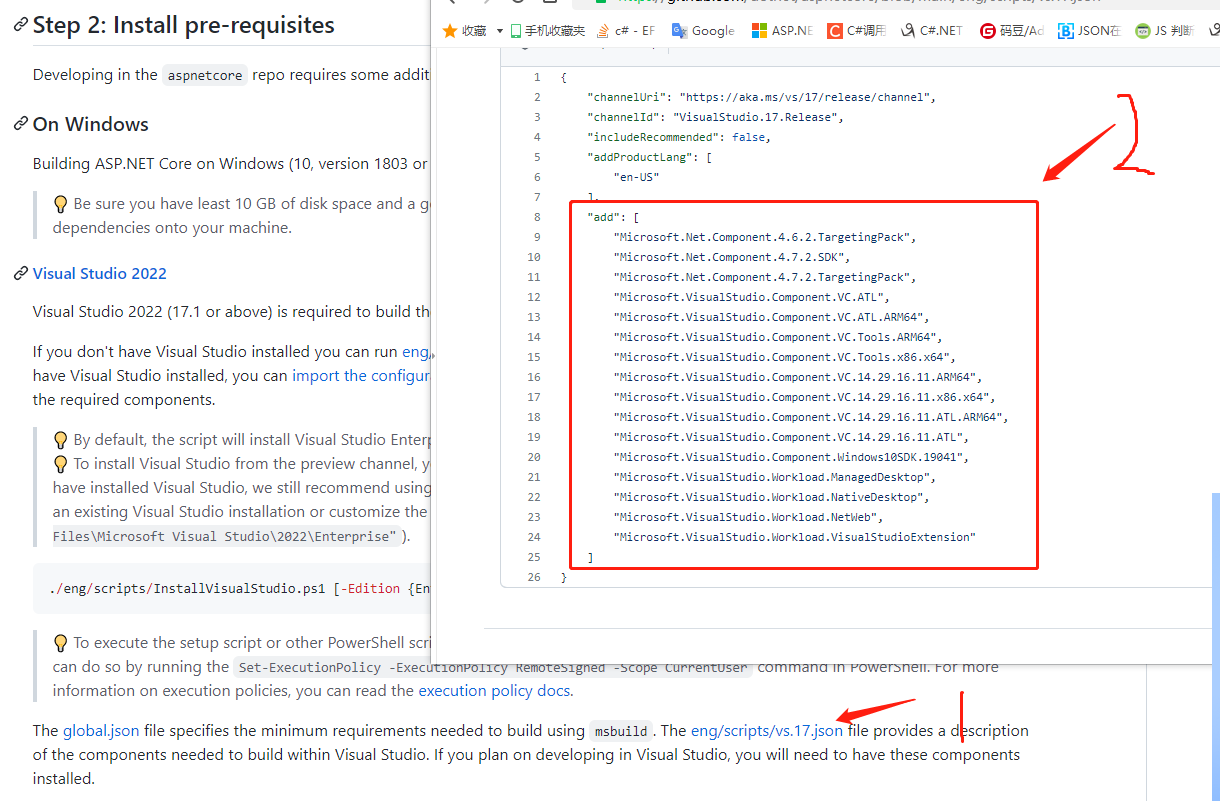
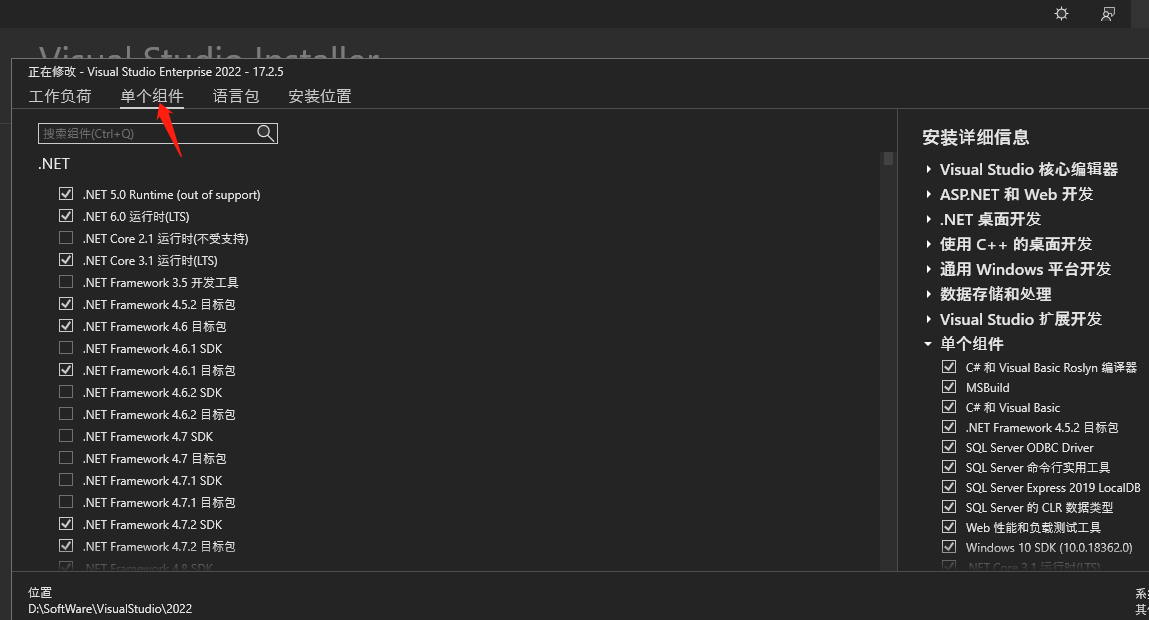
下載安裝NodeJS
根據版本要求下載安裝相對應的NodeJS https://nodejs.org.
下載安裝Yarn
npm install -g yarn
下載java jdk
這裡不使用指令碼下載了,使用官網地址下載
下載完成後,點下一步下一步安裝這裡就不詳細說了,下載完成後再環境變數中新增JAVA_HOME變數
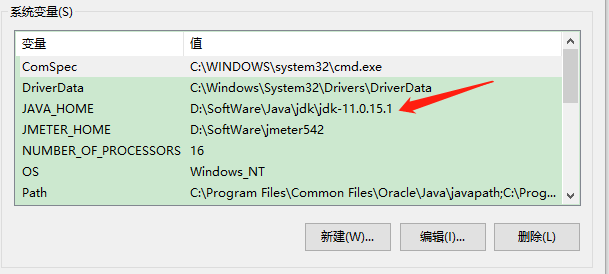
修改原始碼設定
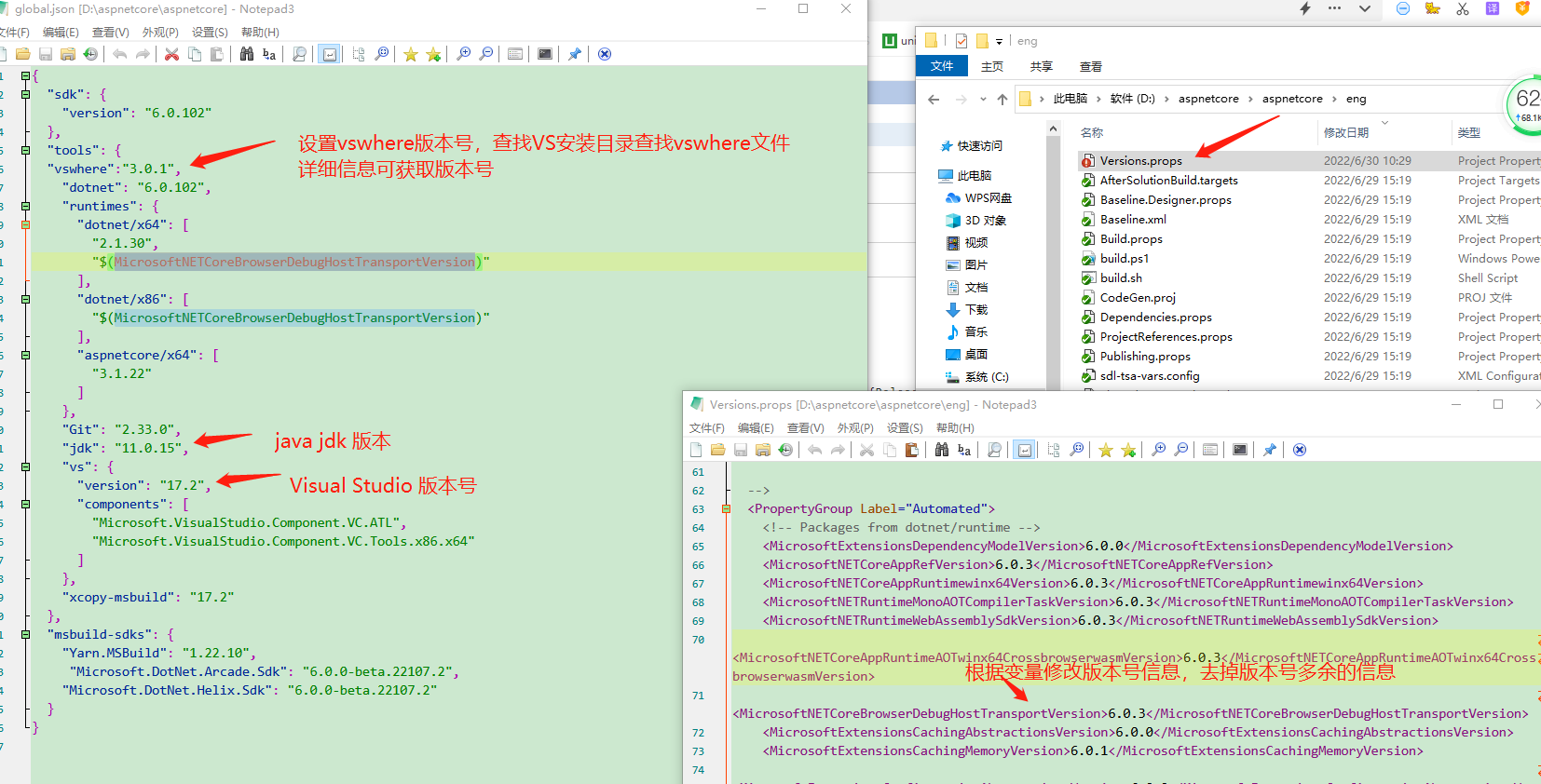
把安裝目錄下的vswhere檔案放到原始碼tool中,沒有資料夾建立資料夾註意版本號,因檔案大使用指令碼下載過慢,故提前準備
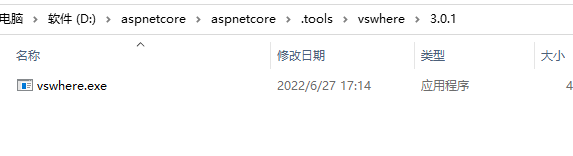
原始碼還原
.\restore.cmd
原始碼還原過程中可能會卡一會,不要動,過個一段時間(時間有可能會很長,等等……)會出現下載失敗等資訊。
使用IIS建立應用程式
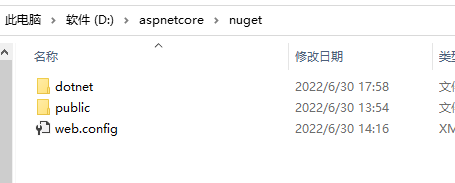
修改組態檔地址,改為我們建立的本機地址
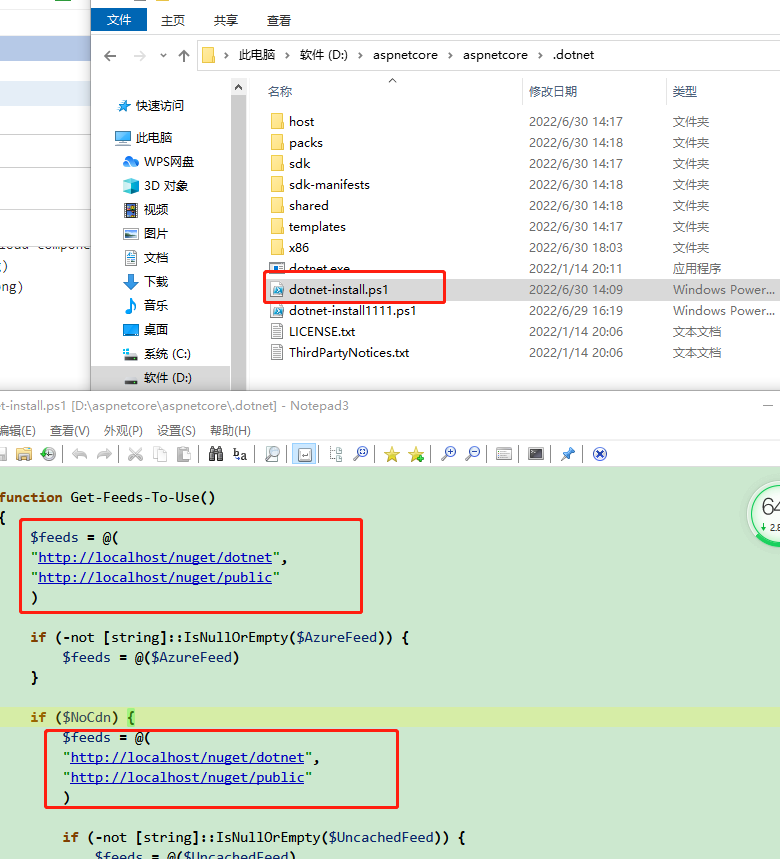
下一步再次使用命令執行restore
需要啥檔案就去微軟官網下載,下載完成後放到自己建立的應用程式中,再次執行restore直到不出現錯誤
原始碼編譯
最後一步了,可以使用指令碼(eng\build.cmd)生成,也可以開啟Visual Studio編譯生成